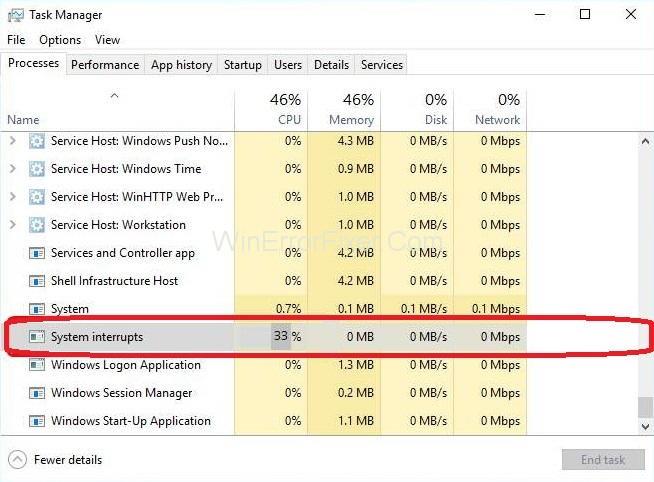Pokud váš počítač narušuje vysoké využití procesoru System Interrupts, můžete čelit problému s hardwarem nebo ovladačem. V tomto příspěvku vysvětlíme, co jsou to systémová přerušení a jak můžete najít a opravit základní příčinu vysokého využití procesoru systémovými přerušeními.
Obsah
Co je to systémová přerušení?
Systémová přerušení jsou důležitou součástí systému Windows, a přestože se zdá, že jde o proces ve Správci úloh, nejde o proces, pokud se na něj podíváte v tradičním slova smyslu. Místo toho se jedná o agregovaný zástupný symbol, který se používá pro zobrazení systémových prostředků, které jsou používány všemi hardwarovými přerušeními, ke kterým dochází ve vašem počítačovém systému.
Hardwarová přerušení tvoří základní část jakéhokoli PC. Používají se také pro efektivní běh a řízení mnoha činností současně. Na počítači se nepřetržitě provádí řada procesů, přerušení, která se používají jako mechanismus pro provádění některých důležitých instrukcí, například pozastavením činnosti jakýchkoli jiných procesů, nebo se používají k upozornění CPU procesy, že jsou připraveny ke spuštění. .
Je to však primární použití na vašem počítači a v operačním systému nesmí přerušení systému zpracování v žádné normální situaci překročit 2–3 %. I když nastane problém, pokud proces vyskočí na přibližně 20 % a zůstane tam, tyto problémy lze snadno vysledovat zpět k nějakému externímu zařízení, špatně nakonfigurovanému ovladači a rychlému spouštění atd.
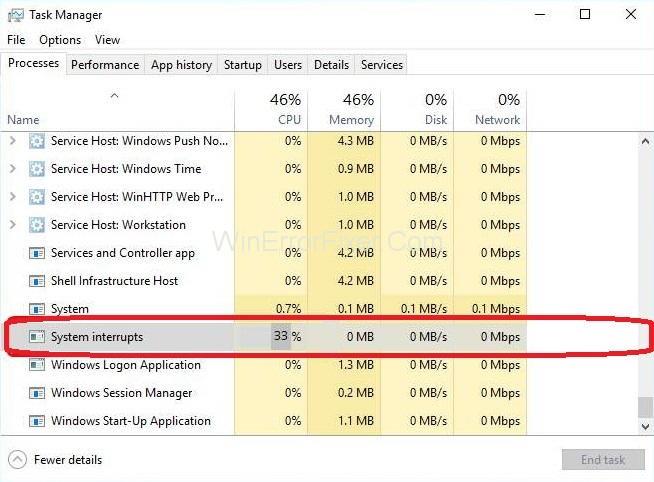
Jak opravit systémová přerušení Vysoké využití CPU
Tato příručka obsahuje všechna možná řešení problému System Interrupts High CPU. Začněte od první a postupujte dolů, dokud vám jedna z metod nebude vyhovovat. Složitost metod se zvyšuje, jak jdete dolů. Pojďme začít!
Řešení 1: Odstraňte problémy se zařízeními a ovladači
Nejprve byste měli diagnostikovat, kde přesně spočívá problém. Zařízení obecně řídí přerušení systému s několika softwarovými výjimkami (vše je uvedeno ve výše uvedené části) nebo špatnými ovladači. Začneme odpojením všech externích zařízení a poté přejdeme k interním zařízením. Budete také muset pokaždé aktualizovat ovladače zařízení.
Odpojte všechna externí zařízení, včetně klávesnice, myši, cizích WiFi karet, externích zařízení Bluetooth atd. Odpojujte zařízení jedno po druhém a neustále sledujte využití procesoru. Pokud to zůstane stejné, můžete pokračovat v odpojování ostatních zařízení, ale pokud se využití procesoru výrazně sníží (cca 2-3%), znamená to, že jste našli viníka.
Ale v případě, že jste nebyli schopni detekovat vadné externí zařízení, můžete přejít na interní zařízení a zjistit, zda problém spočívá v nich. Je třeba mít na paměti, že tento krok je o něco složitější než ten předchozí, protože nezahrnuje pouhé odpojení zařízení. Pro tento krok musíte odpojit zařízení jedno po druhém pomocí správce zařízení. Chcete-li tento krok dokončit, postupujte podle pokynů uvedených níže:
Krok 1: Stisknutím kombinace kláves Windows + R otevřete dialogové okno Spustit.
Krok 2: Do dialogového okna zadejte devmgmt.msc a stiskněte klávesu Enter .
Ve správci zařízení spusťte Deaktivaci zařízení a po deaktivaci jednotlivých zařízení zkontrolujte využití procesoru přerušeními systému. Pokud se využití procesoru nezmění a zůstane stabilní na 20-30 %, je to známka toho, že deaktivované zařízení není příčinou problému a můžete to samé dělat s jinými zařízeními.
Poznámka: Vyvarujte se deaktivace důležitých zařízení vašeho systému, například ovladače disku, procesoru, grafických adaptérů, čehokoli v kategoriích Počítač nebo systémová zařízení.
Nyní aktualizujte ovladače zařízení všech zařízení připojených k počítači. Tento krok je opět ošemetný a také časově náročný. Tento krok je nezbytný, protože na automatické aktualizace ovladačů nelze spoléhat, a proto je nezbytné je aktualizovat ručně.
Existuje jeden způsob, jak zajistit, že konkrétní zařízení není příčinou problému – aktualizujte ovladač na nejnovější dostupnou verzi a zjistěte, zda vidíte nějaký rozdíl.
Poznámka: Stáhněte si nejnovější verzi ovladače pouze z oficiálních stránek výrobce.
Kroky k aktualizaci ovladače jsou:
Krok 1: Klikněte pravým tlačítkem myši na zařízení, které chcete aktualizovat, a poté klikněte na možnost Aktualizovat ovladač zařízení.
Krok 2: Nyní vyberte druhou možnost Vyhledat ovladač v tomto počítači .
Řešení 2: Vypněte kořenové rozbočovače USB
Kořenové rozbočovače USB nejsou připojeny k perifernímu zařízení USB jako fyzické zařízení. Místo toho se jedná o softwarové zařízení, které umožňuje připojit k počítači více periferií USB. Většina počítačů má několik kořenových rozbočovačů USB, takže můžete sdílet datovou sběrnici mezi různými zařízeními.
Chcete-li zakázat kořenové rozbočovače USB, které nepoužívá vaše myš a klávesnice, musíte nejprve určit, které kořenové rozbočovače USB se používají. Nejprve to určíte a poté deaktivujete veškerý extra kořenový rozbočovač, aby opravila systémová přerušení vysoké využití procesoru.
Kroky, jak udělat totéž, jsou:
Krok 1: Stisknutím kombinace kláves Windows + R otevřete aplikaci Spustit.
Krok 2: Nyní do zobrazeného okna zadejte devmgmt.msc a stiskněte klávesu Enter.
Krok 3: Nyní rozbalte kategorii řadiče Universal Serial Bus Controllers a vyhledejte všechny kořenové rozbočovače tam zařazené.
Krok 4: Poté klikněte pravým tlačítkem myši na kořenový rozbočovač.
Krok 5: Nyní klikněte na Vlastnosti .
Krok 6: Po otevření vlastností otevřete kartu Napájení a zjistěte, zda jsou tam připojena vaše zařízení. Vaše klávesnice a myš se tam zobrazí, pokud používají konkrétní kořenový rozbočovač. Pokud je tomu tak, můžete zakázat všechny ostatní kořenové rozbočovače s tímto jako výjimkou.
Krok 7: Jakmile bude identifikován kořenový rozbočovač používaný vaší klávesnicí a myší, deaktivujte všechny ostatní kořenové rozbočovače tak, že na ně kliknete pravým tlačítkem a vyberete možnost Zakázat .
Krok 8: Restartujte počítač a poté zkontrolujte, zda se problém vyřešil. Pokud nezmizel, můžete všechny změny vrátit zpět.
Nenechte si ujít:
Řešení 3: Zakažte vylepšení zvuku
Některé ovladače zvuku používají vylepšení ke zlepšení kvality zvuku. Pokud se tyto vlastnosti nesynchronizují s počítačem nebo nejsou kompatibilní, povede to k vážným problémům, jako je například přerušování systému při vysokém využití procesoru, ke kterému aktuálně dochází. Můžete zkusit deaktivovat vylepšení zvuku a poté zjistit, zda se zlepší využití procesoru.
Je třeba poznamenat, že všechny ovladače zvuku tuto funkci neprovádějí. Tyto ovladače zvuku mají kartu Vylepšení přejmenovanou na Sound blaster. V tomto případě se musíte pokusit zakázat všechny efekty zvuku.
U některých ovladačů zvuku se také zdá, že mají problém s možností „Exkluzivního režimu“, který umožňuje jiným aplikacím převzít plnou kontrolu nad zvukovou kartou, i když je pravděpodobné, že se nejedná o problém, není na škodu zkontrolovat, zda tomu tak není. řeší problém.
Krok 1: Stisknutím kombinace kláves Windows + R otevřete dialogové okno Spustit.
Krok 2: Do dialogového okna, které se zobrazí, zadejte Ovládací panely.
Krok 3: Jakmile se otevře ovládací panel, v pravé horní části obrazovky se zobrazí vyhledávací panel. Napište na něj zvuk .
Krok 4: Po otevření možnosti zvuku klikněte na zvukové zařízení, které je připojeno k počítači, klikněte pravým tlačítkem myši a poté klikněte na Vlastnosti.
Krok 5: Poté přejděte na kartu Vylepšení a zrušte zaškrtnutí všech povolených vylepšení.
Poznámka: Můžete také zaškrtnout políčko „Zakázat všechna vylepšení“.
Krok 6: Nakonec klikněte na kartu Upřesnit a poté zrušte zaškrtnutí výhradního režimu, ve kterém jsou aplikace povoleny, aby přepsaly nastavení. Poté uložte provedené změny a ukončete.
Poznámka: Pokud tato metoda nefungovala, můžete všechny provedené změny vrátit zpět.
Řešení 4: Zakažte nastavení Wake on Magic Packet
Systém Windows je dodáván s funkcí, kde má síťový adaptér oprávnění probudit váš počítačový systém při přenosu dat. Počítačový systém to nazývá datovým paketem „Wake on Magic Packet“.
Je třeba poznamenat, že tato funkce je známá tím, že způsobuje problémy s vysokým využitím procesoru u systémových přerušení, protože se zdá, že se generuje mnoho přerušení a počítačový systém každému z nich odpovídá. Tuto možnost můžete zkusit vypnout v nastavení. V případě, že tento krok nedává ve vaší situaci dobré výsledky, můžete jej kdykoli později deaktivovat.
Krok 1: Stisknutím kombinace kláves Windows + R otevřete aplikaci Spustit v systému.
Krok 2: Do dialogového okna Spustit zadejte devmgmt.msc a stiskněte klávesu Enter.
Krok 3: Otevře se správce zařízení vašeho počítače. Ve správci zařízení uvidíte seznam všech zařízení připojených k počítači podle kategorií. Nyní kliknutím na možnost Síťové adaptéry otevřete rozevírací nabídku, která obsahuje další zařízení.
Krok 4: Vyberte své zařízení Ethernet a WiFi a poté na něj klikněte pravým tlačítkem myši a nakonec z dostupných možností klikněte na Vlastnosti .
Krok 5: Poté přejděte na kartu Upřesnit . Najdete tam spoustu možností. Přejděte na konec seznamu, kde najdete možnost Wake on Magic Packet . Jeho hodnota bude povolena. Vyberte možnost Zakázáno, uložte změny a ukončete.
Krok 6: Restartujte systém a zjistěte, zda problém System Interrupts High CPU byl vyřešen.
Řešení 5: Instalace technologie Intel Rapid Storage Technology
Technologie Intel Rapid Storage poskytuje zlepšenou spolehlivost a výkon pro systémy, které jsou vybaveny disky SATA pro mobilní, stolní a serverové platformy. Je to aplikace založená na Windows.
Při používání jednoho nebo více ovladačů disku SATA můžete využít jeho nižší spotřebu energie a vyšší výkon. Při používání více než jednoho disku může uživatel zvýšit ochranu proti jakékoli ztrátě dat v případě selhání disku. Někteří uživatelé zjistili, že instalace modulu Intel Rapid Storage Technology vyřešila jejich problém s vysokým vytížením procesoru systémovými přerušeními.
Jeho instalace je jednoduchý proces. Je však třeba poznamenat, že nahradí ovladač řadiče SATA v počítači. Pokud jste obeznámeni s mechanikou, můžete si modul nainstalovat z oficiálních stránek Intelu. Jakmile je produkt úspěšně nainstalován, uvidíte jeho ikonu na hlavním panelu.
Řešení 6: Vypněte Rychlé spuštění
Rychlé spuštění nebo rychlé spuštění systému Windows 10 funguje jako hybridní režim spánku dřívějších verzí systému Windows. Spojuje prvky funkce hibernace a studeného vypnutí. Když uživatel vypne počítač, systém Windows odhlásí všechny uživatele a také zavře všechny aplikace podobně jako při studeném spuštění.
V tomto okamžiku je stav systému Windows podobný, jako kdyby byl čerstvě spuštěn (všechny aplikace byly uzavřeny a všichni uživatelé odhlášeni). Ačkoli je jádro již načteno a systémová relace běží.
Poté toto okno odešle ovladačům zařízení upozornění na přípravu na hibernaci, aby se aktuální stav systému uložil do hibernace a počítač se vypne. Když uživatel restartuje systém, Windows znovu nenačte jádro, ovladače ani stav systému. Pouze obnoví RAM načteným obrazem v souboru hibernace a poté vás naviguje na úvodní obrazovku.
Můžete zkusit tuto funkci zakázat, protože nevypne počítač úplně normálním způsobem, jak by se dalo očekávat. Mnoho uživatelů zjistilo, že deaktivace této funkce okamžitě vyřešila problém systémových přerušení s vysokým CPU.
Krok 1: Stisknutím kombinace kláves Windows + R otevřete aplikaci Spustit.
Krok 2: Do dialogového okna zadejte Ovládací panel.
Krok 3: Jakmile se otevře ovládací panel, klikněte na Možnosti napájení .
Krok 4: Po otevření Možnosti napájení vyberte možnost Vybrat, co dělají tlačítka napájení, která se nachází na levé straně obrazovky.
Krok 5: Poté se zobrazí možnost, která vyžaduje oprávnění správce. Tato možnost je pojmenována jako Změnit nastavení, která jsou aktuálně dostupná . Klikněte na tuto možnost.
Krok 6: Nyní zrušte zaškrtnutí políčka Zapnout rychlé spuštění ve spodní části obrazovky. Uložte provedené změny a poté ukončete.
Krok 7: Restartujte počítačový systém a zjistěte, zda byl problém vyřešen.
Podobné příspěvky:
Závěr
Přerušení systému Vysoké využití procesoru může být důsledkem různých situací. Musíte správně diagnostikovat kořen problému. Projděte průvodce s bdělou myslí, protože i malá chyba může vést k různým vážným problémům.
Při deaktivaci hardwaru i softwaru buďte náležitě opatrní. Ujistěte se, že změny vraťte zpět, pokud nevedly k nápravě situace. Doufám, že se tato příručka ukázala jako užitečná a odstranila pro vás problém s přerušováním systému při vysokém využití procesoru.